Isi kandungan
- Petua untuk menyahsulit fail cerber tanpa membayar wang tebusan
- Cerber decryptor: bagaimana untuk menyahsulit fail yang disulitkan oleh ransomware
- Peluang untuk memulihkan fail cerber dengan Alat Versi Sebelumnya Windows
- Cuba dapatkan semula fail yang dijangkiti virus dengan perisian pemulihan fail EaseUS
Petua untuk menyahsulit fail cerber tanpa membayar wang tebusan
Virus Cerber ialah virus tebusan berbahaya yang dibuat untuk mengunci atau menyulitkan fail tertentu pada komputer. Ia biasanya menukar sambungan fail kepada.Cerber one dan menuntut bayaran sebelum anda boleh memulihkan dan menyahsulit fail .cerber. Apabila ia berlaku, anda boleh mengalih keluar virus dan memulihkan fail yang disulitkan cerber tanpa membayar tebusan, dan terdapat beberapa petua berguna:
- Jangan bayar dalam apa jua keadaan
- Putuskan sambungan atau alih keluar bahagian yang dijangkiti daripada rangkaian
- Gunakan pemulihan sistem untuk kembali kepada keadaan bersih
- Imbas sistem anda menggunakan antivirus dengan alat TotalAV
- Gunakan perisian penyahsulitan cerber
- Nyahsulit fail cerber untuk mendapatkan semula data
Kecuali untuk memulihkan fail cerber, petua ini juga tersedia untuk memulihkan atau menyahsulit fail terkunci yang disulitkan oleh perisian hasad lain seperti Cryptowall, LeChiffre, Locky, Cryptolocker, CTB Locker, Crypt0L0cker, Cerber atau Teslacrypt ransomware. Dan sebelum mencuba perisian penyahsulitan cerber pihak ketiga, anda boleh cuba memulihkan fail cerber dahulu dengan Alat Versi Sebelumnya Windows.
Cerber decryptor: Bagaimana untuk menyahsulit fail yang disulitkan oleh ransomware
Malwarebyte ialah alat penyahsulit perisian tebusan yang berkesan untuk menyahsulit fail yang disulitkan oleh virus. Anda boleh memuat turun perisian dan melakukan langkah berikut.
Langkah 1. Muat turun dan lancarkan alat anti perisian hasad Malwarebyte.
Langkah 2. Klik butang Imbas pada antara muka.
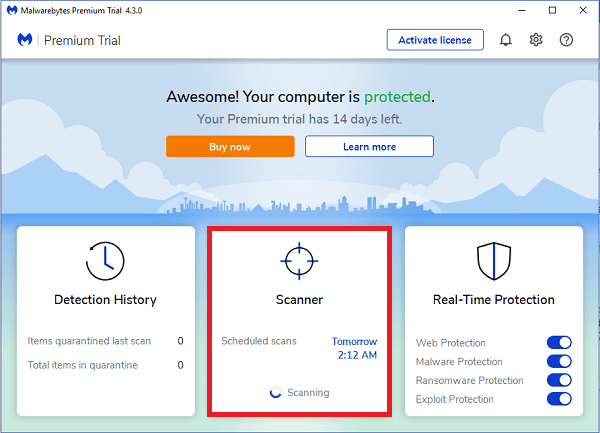
Langkah 3. Tunggu pengimbasan selesai.
Langkah 4. Kemudian anda akan melihat perisian hasad yang dikesan. Semak pilihan anda yang dikesan dan klik Alih keluar .
Langkah 5. Mulakan semula PC anda.
Peluang untuk memulihkan fail cerber dengan Alat Versi Sebelumnya Windows
Windows mempunyai ciri yang dipanggil Versi Sebelumnya, alat dengan ciri pemulihan data. Ia mungkin membenarkan anda memulihkan fail cerber tanpa alat penyahsulitan cerber pihak ketiga jika titik pemulihan dibuat sebelum jangkitan virus. Untuk menggunakan alat ini untuk memulihkan fail yang disulitkan oleh virus Cerber, sila ikuti langkah berikut:
1. Buka Komputer Saya atau Windows Explorer.
2. Klik kanan pada fail atau folder yang terjejas. Daripada senarai juntai bawah, sila klik pada Pulihkan versi sebelumnya.
3. Tetingkap baharu akan terbuka memaparkan semua salinan sandaran fail dan folder yang anda ingin pulihkan. Pilih fail yang sesuai dan klik Buka, Salin atau Pulihkan. Memulihkan fail yang dipilih akan menimpa fail yang disulitkan semasa pada komputer.
Kini, tiba masanya anda mengikuti langkah di atas untuk memulihkan dan menyahsulit fail yang disulitkan atau dikunci oleh wang tebusan cerber. Dan jika fail anda disembunyikan atau rosak selepas serangan virus atau dipadamkan oleh antivirus dan anda gagal mendapatkannya dengan cara lain, sila jangan risau! Cuba dapatkannya kembali dengan perisian pemulihan data pihak ketiga.
Cuba dapatkan semula fail yang dijangkiti virus dengan perisian pemulihan fail EaseUS
Di sini Wizard Pemulihan Data EaseUS disyorkan untuk kapasiti pemulihan data yang berkuasa dan ciri yang mudah digunakan. Untuk memulihkan fail yang dipadam virus, cuma muat turun program dan ikuti langkah berikut:
Tutorial video untuk memulihkan fail yang dipadam atau disembunyikan oleh virus dengan perisian pemulihan fail EaseUS
Langkah 1. Pilih pemacu yang dijangkiti virus untuk diimbas
Jalankan perisian pemulihan fail virus EaseUS pada PC Windows anda. Pilih cakera yang diserang oleh virus untuk mengimbas fail yang hilang atau tersembunyi. Ambil perhatian bahawa:
- Jika ia adalah HDD yang fail disembunyikan atau dipadamkan oleh virus, lebih baik memasang perisian pada volum yang berbeza atau pemacu USB luaran untuk mengelakkan tiruan data.
- Jika peranti yang dijangkiti ialah pemacu keras luaran, pemacu kilat atau kad memori, tidak mengapa untuk memasang perisian pada pemacu tempatan komputer.

Langkah 2. Semak semua hasil imbasan
Wizard Pemulihan Data EaseUS akan segera memulakan proses imbasan untuk mencari fail anda yang dipadam atau tersembunyi pada cakera keras yang dijangkiti virus. Untuk mencari fail yang dikehendaki dengan cepat, anda boleh menggunakan Penapis atau ciri kotak carian untuk memaparkan hanya gambar, video, dokumen, e-mel, dsb.

Langkah 3. Pratonton dan pulihkan fail yang dipadam/tersembunyi
Apabila proses selesai, anda boleh pratonton fail yang diimbas. Pilih fail yang anda mahu dan klik butang "Pulihkan". Anda harus menyimpan fail yang dipulihkan ke lokasi selamat yang lain atau pemacu Awan, bukan di tempat ia hilang.

artikel berkaitan
-
Cara Memulihkan Fail yang Ditimpa Ganti [3 Kemungkinan Penyelesaian]
![author icon]() Daisy/2024/09/13
Daisy/2024/09/13
-
[Selesai] Cara Memulihkan Fail Yang Lama Dihapus Pada Suatu Ketika Dahulu
![author icon]() Cedric/2022/09/21
Cedric/2022/09/21
-
Cara Memulihkan Folder Pengguna Yang Hilang / Tersembunyi di Pemacu C
![author icon]() Cedric/2022/09/21
Cedric/2022/09/21
-
Pemacu Keras Tidak Muncul atau Dikesan dalam Windows? Ketahui Cara Membetulkan
![author icon]() Daisy/2024/09/10
Daisy/2024/09/10